

By Gina Barrow, Last updated: October 4, 2019
Hai il tuo nuovo iPhone? Ecco il modo più veloce per trasferire i contatti sul nuovo iPhone. Non è facile spostare tutti i dati importanti salvati nello smartphone esistente su un altro dispositivo. Soprattutto se i dati che si desidera trasferire sono informazioni di contatto. Alcune persone non sono consapevoli che esiste un modo più semplice per spostare questo tipo di dati su un altro dispositivo, come un nuovo iPhone. Altri copiano manualmente i contatti salvati nel telefono esistente sul nuovo dispositivo. Lo fanno creando un nuovo contatto, quindi inserendo il nome insieme ad altre informazioni di contatto. Per saltare la seccatura, hai bisogno del software di trasferimento telefonico più veloce che possa semplificarti le cose. Qui, scoprirai anche alcune delle migliori alternative a.
Metodo 1: la soluzione più conveniente: trasferimento telefonicoMetodo 2: trasferire i contatti sul nuovo iPhone con iCloudMetodo 3: trasferire i contatti sul nuovo iPhone con iTunesMetodo 4: trasferire i contatti sul nuovo iPhone con AirDropConclusione
Al giorno d'oggi, puoi trovare un'ondata di diverse app di condivisione dei dati online, rendendo difficile trovare la soluzione giusta per le tue esigenze. Ma se stai cercando un software che ti aiuti a trasferire i contatti su un iPhone, Trasferimento telefonico FoneDog è quello su cui puoi contare.
FoneDog Phone Transfer è un software che ti consente di trasferire dati tra diversi dispositivi. Puoi spostare o condividere file tra dispositivi come Windows, Android e iOS. È una soluzione pratica che puoi utilizzare per eseguire il backup di foto, messaggi, musica, video e contatti su un dispositivo senza una singola perdita.
Ciò che lo distingue dagli altri software di condivisione dei dati è che viene fornito con un produttore gratuito di suonerie insieme a un convertitore HEIC. Puoi creare le tue suonerie e condividerle con altri dispositivi. Inoltre, la condivisione di foto da un iPhone a un dispositivo Android diventa più conveniente.
FoneDog Phone Transfer può essere scaricato gratuitamente online. È supportato da una vasta gamma di dispositivi tra cui LG, Google, Huawei, Samsung, iPad, iPhone, iPod Touch, HTC e molti altri.
Ecco i semplici passaggi da seguire trasferire i contatti sul nuovo dispositivo iPhone utilizzando FoneDog Phone Transfer:
Passo 1: Se non hai ancora installato l'app FoneDog Phone Transfer, scarica il software dal loro sito Web ufficiale e installalo sul tuo computer Windows. Successivamente, avvia l'app per collegarti al tuo nuovo iPhone.
FoneDog Phone Transfer utilizza una connessione sicura tra un computer e il dispositivo per garantire che non si verifichino perdite di dati durante ogni trasferimento di file. È il motivo per cui sempre più persone stanno testimoniando che questo software è migliore e più affidabile rispetto ad altre applicazioni di condivisione di file disponibili oggi. Se stai optando per una soluzione di condivisione file affidabile, FoneDog Phone Transfer è la scelta migliore. È gratuito da scaricare online e incredibilmente facile da installare, creando un software top di gamma che le persone vogliono utilizzare.
Passo 2: Utilizzare i cavi USB per collegare i due dispositivi al computer su cui è installato il software. Avvia l'app, quindi scegli il "telefono di origine", dove vengono salvati i contatti. Successivamente, seleziona i contatti che desideri spostare.
La cosa migliore di questo software è che supporta una gamma di tipi di dati, tra cui immagini, messaggi, musica, video e altro. Significa che puoi anche trasferire questo tipo di file sul tuo nuovo iPhone. Puoi anche visualizzare in anteprima i dati direttamente nell'app prima di decidere di trasferirli. Se desideri verificare se un determinato contatto contiene il numero, il nome e altre informazioni corretti, questa funzione ti farà risparmiare tempo e ti aiuterà a evitare di commettere un errore.
Passo 3: Infine, trasferisci i contatti sul tuo nuovo iPhone facendo clic sul pulsante "Ripristina su dispositivo". Gli articoli che hai trasferito si rifletteranno rapidamente sul tuo iPhone. Al termine, ora puoi avere accesso ai tuoi contatti esistenti utilizzando il tuo nuovo dispositivo iPhone.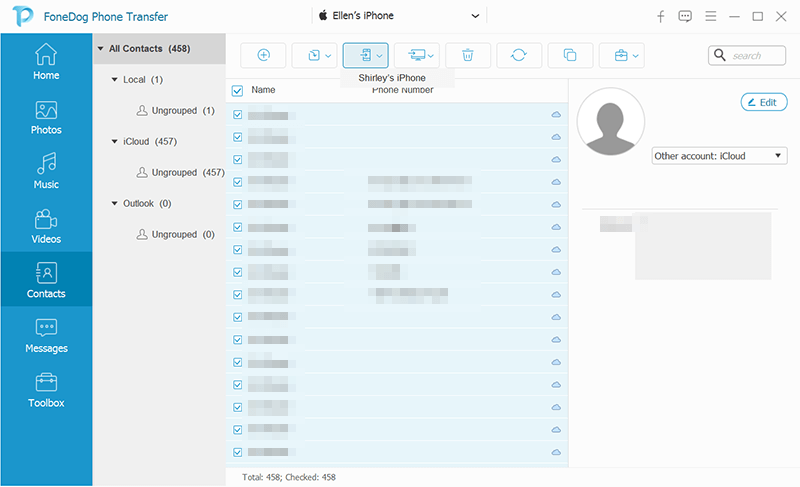
Tra le alternative che puoi usare per trasferire i contatti su un nuovo iPhone c'è iCloud. Questo servizio consente di proteggere video, foto, musica, documenti, audio e altro ancora. Supporta anche quasi tutti i tipi di dispositivi con sistema operativo Android, iOS e Windows. Esistono due modi per trasferire i contatti utilizzando iCloud, la sincronizzazione e il backup.
A trasferire i contatti sul nuovo iPhone tramite la sincronizzazione di iCloud, ecco come puoi farlo:
Passo 1: Collega il dispositivo di invio e il tuo iPhone a Internet. Accedi allo stesso ID Apple su entrambi i telefoni, quindi procedi al passaggio successivo.
Passo 2: Apri le Impostazioni quindi fai clic sull'icona del profilo del tuo ID Apple. Successivamente, tocca Contatti per aprire.
Passo 3: Quando viene visualizzata una finestra a comparsa che ti chiede quali contatti locali esistenti desideri trasferire, fai clic sull'opzione Unisci. Subito dopo aver fatto clic, i tuoi contatti verranno sincronizzati con il tuo nuovo iPhone. Ora puoi accedere a tutti i contatti salvati nel tuo dispositivo esistente sul tuo nuovo iPhone.
Ecco i passaggi per trasferire i contatti sul nuovo iPhone usando il backup iCloud:
Passo 1: Crea un backup del tuo iPhone esistente facendo clic su Impostazioni. Quindi sotto il tuo nome scegli iCloud quindi seleziona il servizio di backup iCloud. Devi abilitare iCloud Backup se necessario, quindi, una volta terminato, tocca Backup ora per procedere.
Passo 2: Utilizzando il tuo nuovo iPhone, apri Impostazioni quindi in Generale, fai clic su Ripristina quindi seleziona Cancella tutto il contenuto e le impostazioni. Per passare ai passaggi successivi, fai clic su Cancella iPhone, quindi attendi che vengano visualizzate altre opzioni.
Passo 3: In questo passaggio, seleziona App e dati, quindi fai clic sull'opzione Ripristina da iCloud. Successivamente, scegli il backup creato in precedenza per accedere ai contatti che desideri trasferire.
iTunes è un'app in cui è possibile scaricare, riprodurre e organizzare non solo i file audio ma quasi tutti i file multimediali digitali come video, foto e altro. Se si esegue un computer Windows, è possibile utilizzare questo servizio per trasferire i contatti sul tuo nuovo iPhone. Segui i passaggi seguenti per effettuare il tuo primo trasferimento:
Passo 1: Avvia l'app iTunes sul tuo computer, quindi collega il tuo iPhone.
Passo 2: Seleziona il tuo iPhone quindi scegli Info. Fai clic su Sincronizza contatti, quindi scegli Applica, questo sincronizzerà il tuo nuovo iPhone sul computer.
Passo 3: Dopo aver sincronizzato con successo il tuo dispositivo, disconnetti il tuo iPhone esistente quindi collega il tuo nuovo. Seleziona il tuo nuovo iPhone sull'app, quindi premi Info per assicurarti che sia selezionato Sincronizza contatti.
Passo 4: Sfoglia l'elenco, quindi fai clic sul menu Avanzate. Seleziona Contatti subito dopo che puoi trovare sotto l'opzione Sostituisci informazioni su questo iPhone. Infine, seleziona Applica in modo che il computer inizi a sincronizzarsi con il tuo nuovo iPhone. I tuoi contatti diventeranno quindi accessibili nel tuo nuovo dispositivo. Ciò ti consente di passare da un telefono a un nuovo dispositivo iPhone in modo più semplice e veloce.
A differenza delle altre alternative, AirDrop è applicabile solo per il trasferimento da iPhone a iPhone. È perché funziona su Bluetooth per stabilire una rete WiFi peer-to-peer tra i dispositivi. iPhone e Android Bluetooth non sono compatibili, quindi se sei un utente Android e desideri trasferire i contatti su un dispositivo iPhone, prova meglio le opzioni sopra. Se sei idoneo a procedere con l'utilizzo di AirDrop, procedi nel seguente modo:
Passo 1: Utilizzando il tuo dispositivo iPhone esistente, scorri verso il basso a partire dalla parte in alto a destra dello schermo (per iPhone con Face ID) o scorri verso l'alto a partire dalla parte inferiore dello schermo per aprire Control Center.
Passo 2: Premi a lungo sulla scatola di controllo wireless situata nella parte in alto a sinistra del Control Center, quindi scegli AirDrop.
Passo 3: Quindi, fai clic su AirDrop per aprire il pannello delle autorizzazioni. In questo pannello, puoi vedere opzioni come Ricezione disattivata, Tutti e Solo contatti. Scegli una delle opzioni, quindi apri l'app Contatti sul tuo iPhone esistente. Scegli i contatti che desideri trasferire, quindi fai clic sul pulsante Condividi contatti. Hit AirDrop quindi sceglie l'iPhone ricevente. Fai clic sul pulsante Accetta che apparirà nel tuo nuovo iPhone per iniziare il trasferimento.
Ecco fatto, attendi qualche istante per completare il trasferimento!
Riassumendo, trasferire i contatti sul nuovo iPhone non sarà mai un compito difficile se hai lo strumento giusto da usare. FoneDog Phone Transfer è il software più semplice e veloce che puoi utilizzare per passare a un nuovo dispositivo. Sia che tu debba passare dall'uso di Android a iPhone o viceversa, questo software è la scelta migliore. Ma se FoneDog Phone Transfer non è adatto a te, puoi sempre provare le altre opzioni di cui ho discusso in precedenza. I servizi di file hosting come iCloud e applicazioni come iTunes funzionano meglio per il trasferimento di file tra diversi dispositivi. AirDrop, d'altra parte, è consentito solo per il trasferimento di file da iOS a iOS come iPhone su iPad, iPod su iPad e iPhone su iPhone, tra gli altri. Tieni questi suggerimenti a portata di mano poiché non sai se un giorno ne avrai bisogno.
Scrivi un Commento
Commento
FoneDog Phone Transfer
Trasferisci facilmente i dati tra iOS, Android e computer. Trasferisci ed esegui il backup di messaggi, foto, contatti, video e musica sul computer senza alcuna perdita.
Scarica GratisArticoli Popolari
/
INTERESSANTENOIOSO
/
SEMPLICEDIFFICILE
Grazie! Ecco le tue scelte:
Excellent
Rating: 4.7 / 5 (Basato su 106 rating)